把图片设置成PPT背景是提升演示文稿视觉效果的重要步骤。通过这种方式,您可以使内容更加生动,引起观众的。在设置背景时,有几个关键点需要:1.选择合适的图片,确保其与演示主题相关;2.调整图片透明度,以免干扰文字的可读性;3.确保图片的分辨率足够高,以防模糊或失真。通过这些方法,您可以创建出更具吸引力和专业水准的幻灯片。
一、选择合适的图片
在设置PPT背景时,选择合适的图片至关重要。图片应与演示内容相关,能够增强信息的传递效果。您在进行市场分析,选择一幅与市场趋势相关的图像会更加合适。避免使用过于复杂或花哨的图片,因为这会分散观众的力。
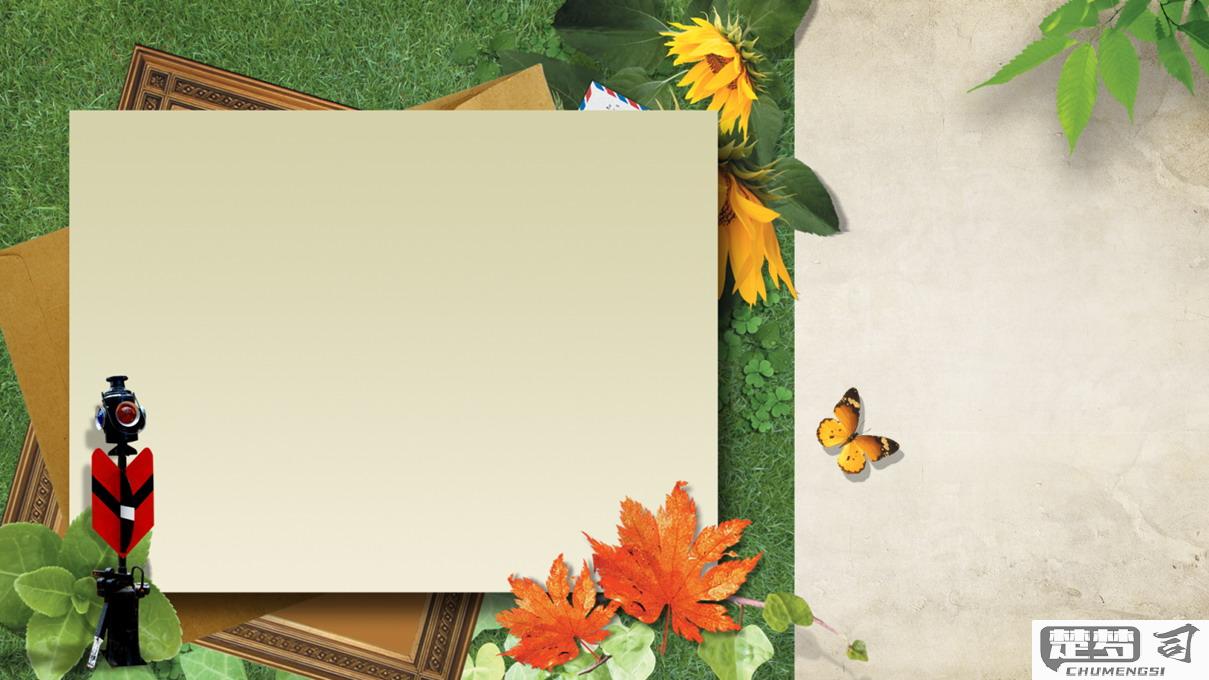
二、调整图片透明度
为了确保文本的可读性,适当调整背景图片的透明度是必要的。您可以将背景图片的透明度设置在50%左右,这样既能保留图片的视觉效果,又不会影响文字的清晰度。通过这种方式,观众可以在不费力的情况下阅读幻灯片内容。
三、确保图片分辨率
一张高分辨率的图片能够提升PPT的整体质量。使用低分辨率的图片会导致背景模糊不清,使得演示显得不专业。在选择图片时,请确保其分辨率足够高,以适应不同屏幕和投影设备的需求。使用分辨率在1920x1080像素或更高的图片会更理想。
相关问答FAQs
问:如何在PPT中设置背景图片?
答:选择您想要使用的图片,打开PPT,右键点击幻灯片的空白区域,选择“设置背景格式”。在弹出的窗口中,选择“填充”选项,勾选“图片或纹理填充”,上传您选择的图片即可。
问:如何调整背景图片的透明度?
答:在“设置背景格式”窗口中,选择“图片或纹理填充”后,您会看到“透明度”滑块。通过移动滑块,您可以调整图片的透明度,以达到最佳的可读性和视觉效果。
问:可以使用任何图片作为PPT背景吗?
答:虽然理论上可以使用任何图片,但建议使用与主题相关、版权无争议的图片。确保您拥有使用该图片的权利,以避免法律问题。
猜你感兴趣:
中国电信iptv官网
上一篇
airpods补配一只多少钱
下一篇
